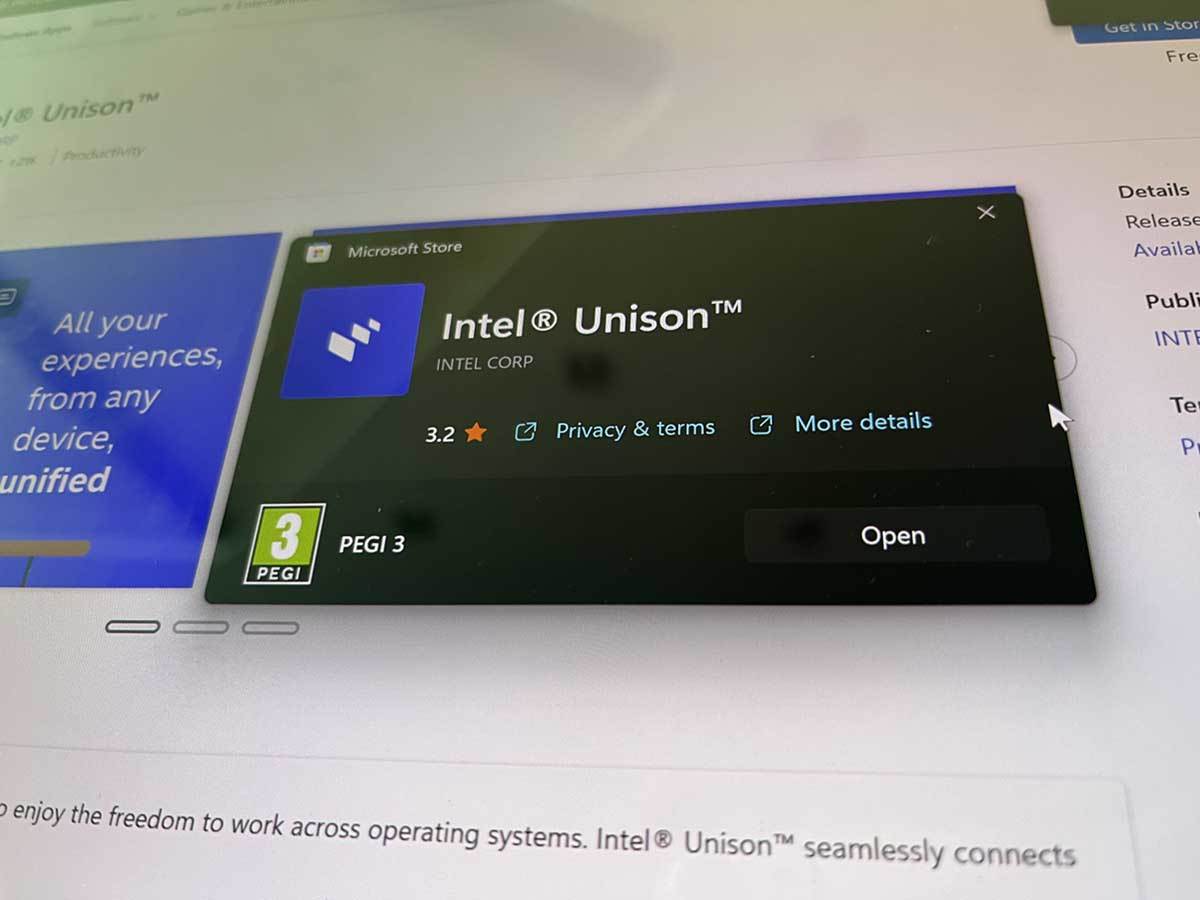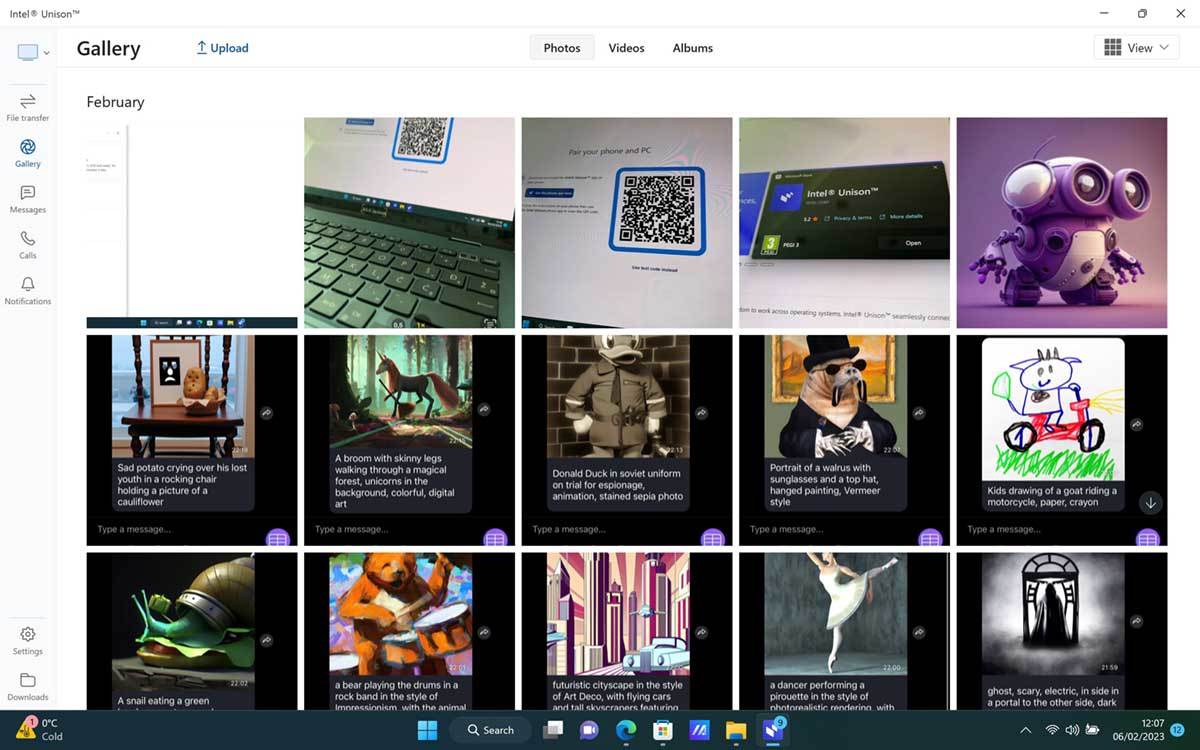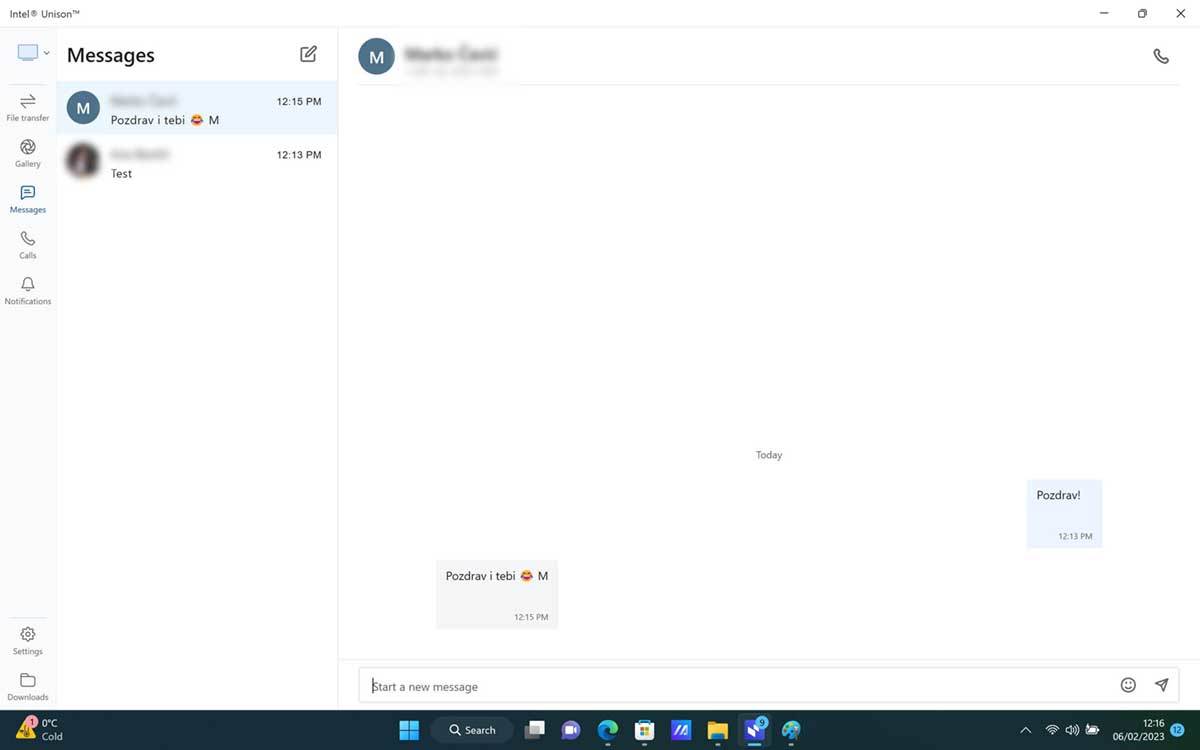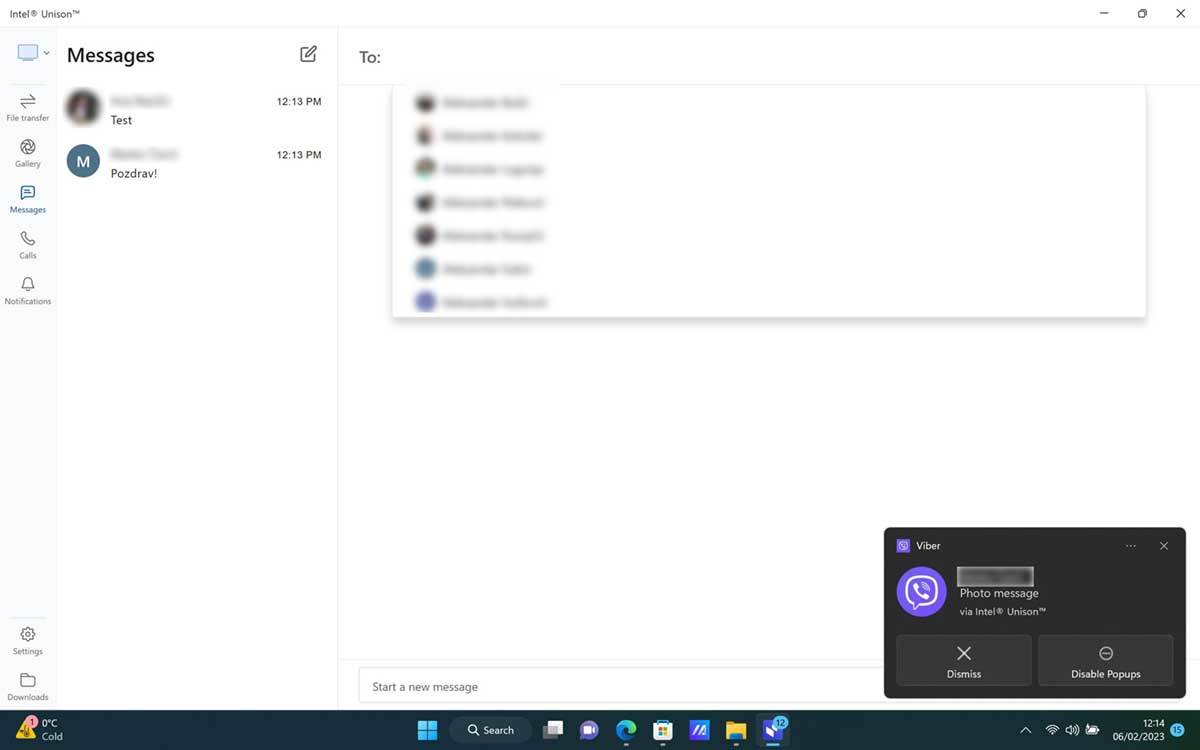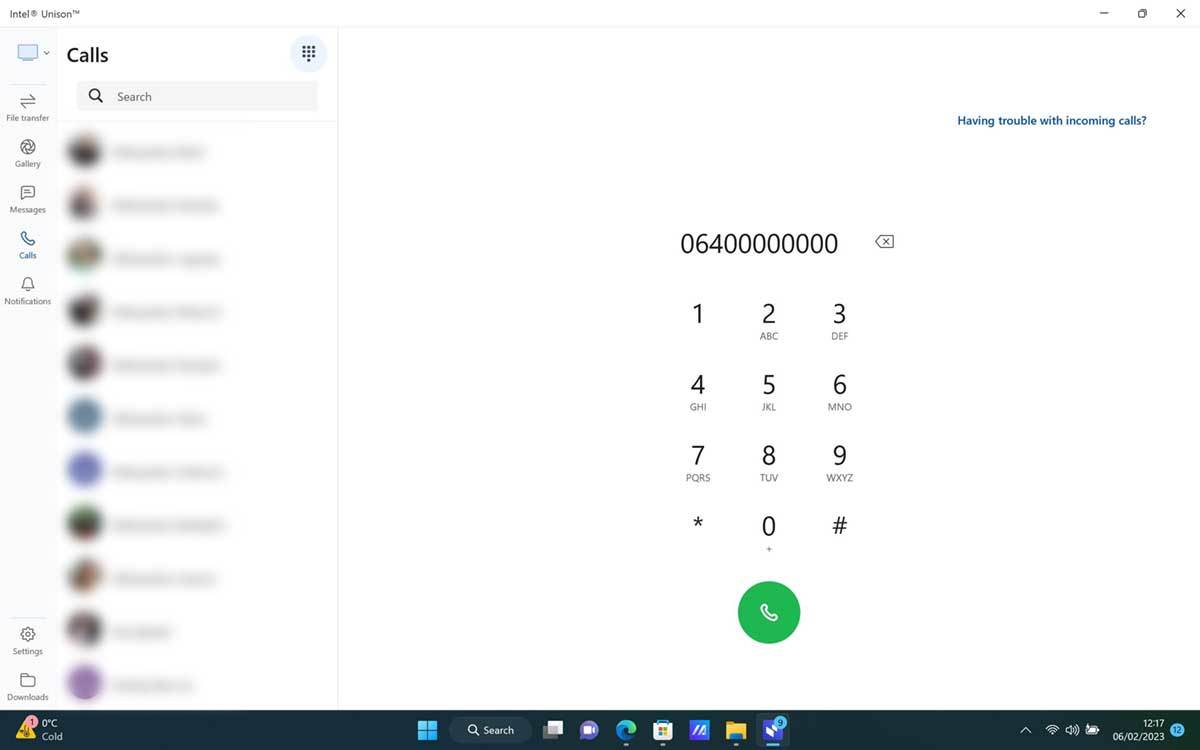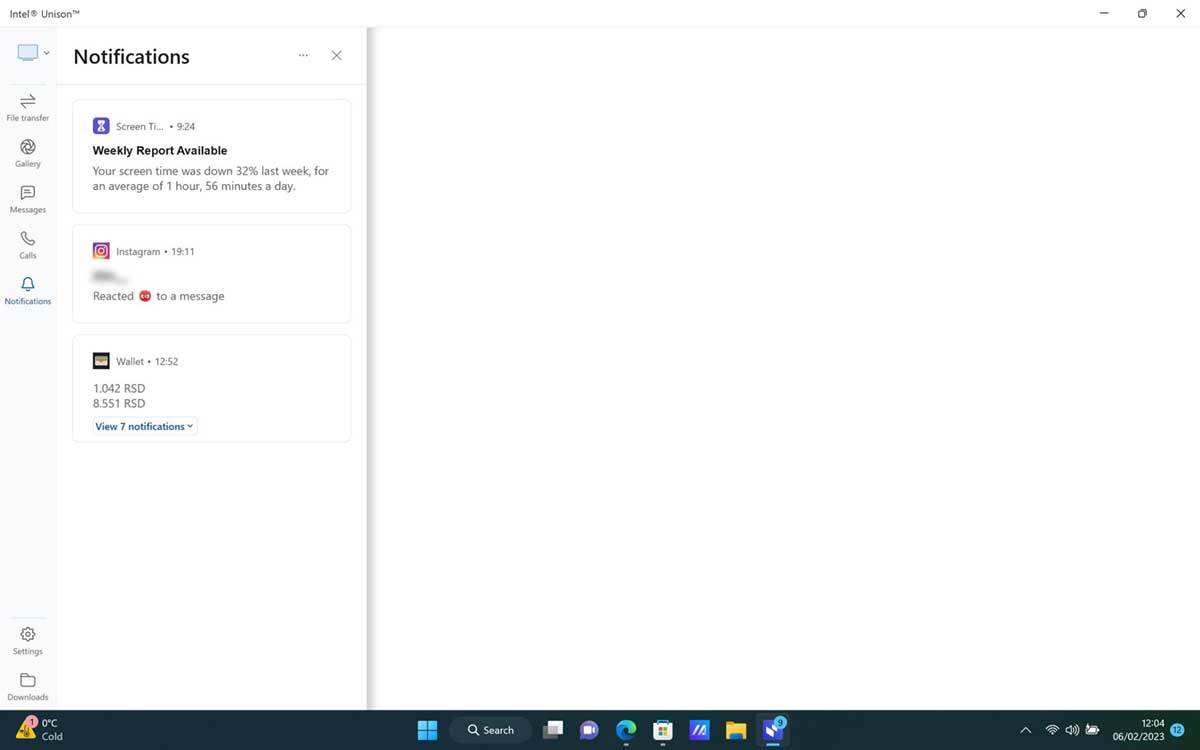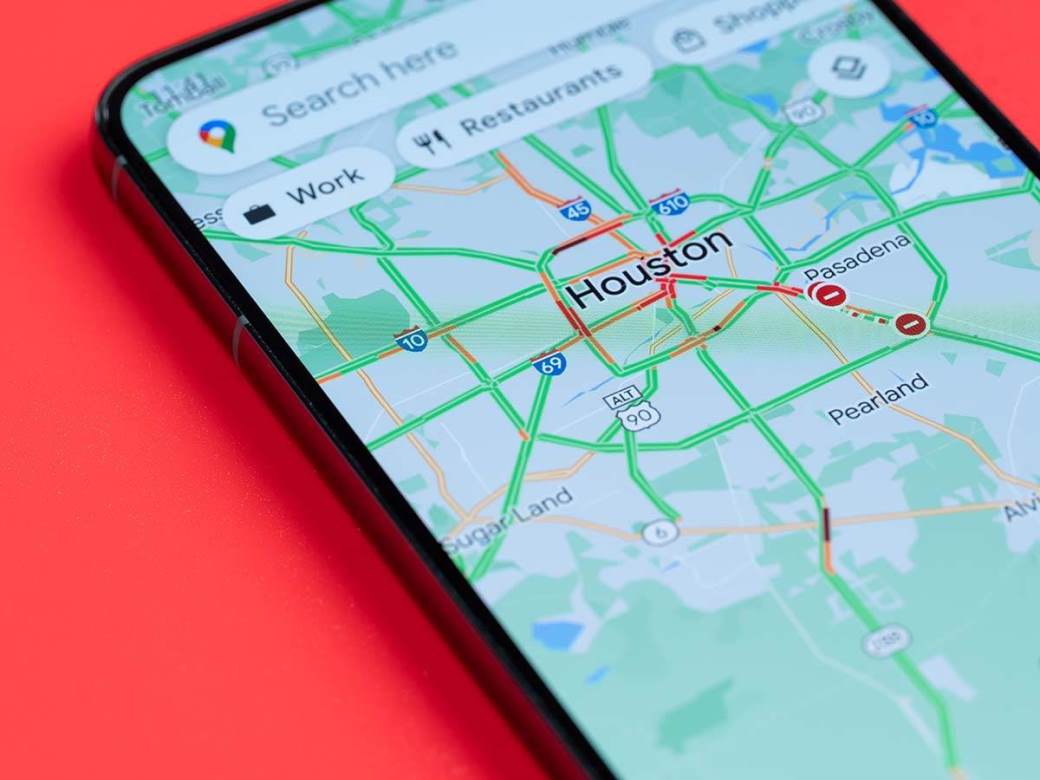Želite da povežete Windows računar sa telefonom kako biste primali notifikacije i razmenjivali fajlove, poruke i pozive? Ovo je rešenje.
Povezivanje računara i telefona može biti veoma korisno, a to najbolje znaju oni koji koriste Apple, ali i Huawei proizvode. Upravo je ovakvu mogućnost pokušao da donese Microsoft na sve Windows računare kada je predstavio Your Phone (danas Phone Link) aplikaciju, koja je korisnicima dozvoljavala da vide slike i šalju SMS poruke. Iako smo vremenom videli razna poboljšanja, kompanija nikada nije uspela da na pravi način poveže i iPhone uređaje, već je ova aplikacija najbolje radila sa Android-ima. Međutim, tamo gde je stao Microsoft, nastavio je Intel.
Kompanija Intel je prošle godine najavila, a ove predstavila svoju Intel Unison aplikaciju, koja korisnicima dozvoljava da povežu bilo koji telefon (čak i iPhone) sa Windows računarom. Ovaj softver dozvoljava upravljanje notifikacijama, slanje i primanje poruka i poziva, razmenu fajlova, ali i pristup galeriji.
Kao što znate, Apple koristi iMessage aplikaciju, zbog koje je Google pokrenuo čitavu kampanju kako bi nagovorio potrošače da nateraju giganta iz Kupertina da prihvati novi RCS standard, ali takvi napori nisu urodili plodom, pa su mnogi pokušaji da Windows korisnici pristupe porukama unutar ove aplikacije bili neuspešni, ali ne i Intel-ov.
Kako povezati Windows računar i telefon
Kako biste i vi povezali svoj računar i telefon, pre svega je neophodno da koristite Windows 11 operativni sistem, kao i da posedujete Bluetooth. Ukoliko ispunjavate uslove, potrebno je da otvorite OVAJ LINK na svom računaru i instalirate Intel Unison, kao i da ispratite sledeće korake:
- Otvorite Intel Unison na računaru
- Pomoću telefona skenirajte QR kod na ekranu
- Instalirajte Intel Unison aplikaciju putem Google Play ili App Store prodavnice
- Otvorite Intel Unison aplikaciju na telefonu
- Ispratite uputstva na ekranu kako biste prošli kroz proces povezivanja
- Dozvolite aplikaciji da pristupi svemu što traži
Ukoliko ste uspešno povezali svoj računar i telefon, potrebno je da izvršite još jedan korak. Ukoliko posedujete iPhone, u Intel Unison aplikaciji na računaru otvorite "Messages" i ispratite uputstvo kako biste omogućili razmenu poruka sa računara. S druge strane, ukoliko posedujete Android, u Intel Unison aplikaciji na računaru otvorite "Notifications" i ispratite uputstvo kako biste omogućili da aplikacija šalje sva obaveštenja sa telefona na računar.
Kako biste mogli da šaljete i primate poruke i pozive, razmenjujete fajlove između uređaja i imate uvid u svoju galeriju, potrebno je da aplikacija bude uvek aktivna na računaru, pa vam ne preporučujemo da je gasite.
Da li je Intel Unison dostupan samo na Intel procesorima?
Iako kompanija Intel reklamira da je njihovo rešenje za povezivanje telefona i računara dostupno samo na Intel Evo procesorima koji se nalaze u laptopovima, mnogi korisnici javljaju da su uspeli da instaliraju aplikaciju na računarima koji koriste AMD. Nažalost, ovo nismo mogli da testiramo, ali vam preporučujemo da vi svakako probate. Nemate šta da izgubite.
Postanite deo SMARTLIFE zajednice na Viberu.